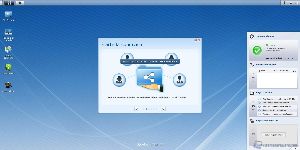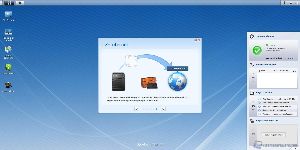Synology DS212+: software e configurazione
E’ giunto il momento di passare alla descrizione della parte software di questo sistema.
All’interno del cd che l’azienda inserisce nella confezione troviamo due software tanto semplici da utilizzare quanto importanti per muovere i primi passi e per configurare i backup in modo pianificato; parliamo del Synology Assistant e Synology Data Replicator 3.
Grazie al Synology Assistant possiamo, infatti, rilevare il NAS sulla rete identificandolo tramite l’indirizzo IP che gli è stato assegnato; una volta riconosciuto il DS212+ possiamo effettuare l’accesso tramite browser, cliccando sul tasto “connetti”, e configurare il sistema.
Prima di potersi connettere al NAS è necessario installare il software di gestione DSM che troveremo all’interno del CD o che potremo scaricare direttamente dal sito dell’azienda.
PRIMO ACCESSO E AVVIO VELOCE
Per effettuare l’accesso al sistema apriamo il browser web ed inseriamo l’indirizzo IP del Synology DS212+; verrete catapultati all’interno del DSM 4.0 e vi verranno richieste le credenziali di accesso, scelte in fase di installazione del sistema, nel nostro caso “Admin” in entrambi i campi.
Una volta effettuato l’accesso ci troviamo di fronte a quello che è il desktop di sistema.
Notiamo immediatamente la barra laterale che ci aggiorna in tempo reale sullo status del sistema e le cinque icone presenti sul desktop stesso: File Station, Pannello di Controllo, Centro pacchetti, Guida DSM e l’Avvio Veloce.
Proprio l’Avvio Veloce ci accompagna all’avvio del sistema permettendoci di raggiungere velocemente impostazioni e servizi di sistema utili soprattutto alla configurazione dello stesso.
La prima schermata, “Gestore archiviazione” ci permette di balzare nel menù relativo al partizionamento degli hard disk, ove è possibile scegliere il formato del file system e configurare eventuali RAID.
“Cartella condivisa”, invece, ci permette di creare e gestire le cartelle di sistema che andranno a contenere i file che inseriremo nel NAS.
Tramite la terza schermata, “Accesso ai file”, è possibile utilizzare e gestire i file caricati e salvati nel sistema aprendo, ad esempio il File Station.
Il “Centro Pacchetti”, terza schermata dell’avvio guidato del DSM 4.0, permette l’installazione di ulteriori software che aiutano l’utente nella gestione delle funzionalità del sistema.
Gli ultimi due menù sono “Cloud Station” e “EZ-Internet” che permette all’utente di effettuare l’accesso alla propria DiskStation anche da rete esterna.
Andremo ad analizzare nel dettaglio queste funzioni nel corso di questa recensione, analizzando tutti i menù che il sistema ci propone.